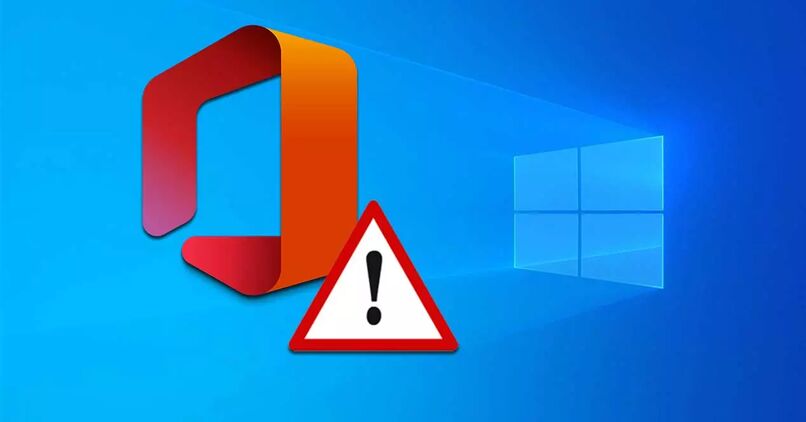Cómo eliminar mi cuenta de Microsoft para siempre desde mi Pc
Con el siguiente proceso vas a borrar tu cuenta de forma definitiva. Por lo que tienes que estar seguro de que realmente quieres hacerlo ya que esto significa no tener más acceso a los diferentes productos de la compañía como Outlook, Skype, OneDrive, Xbox Live, etc. Además, Microsoft nos brinda diferentes servicios, como su paquete Microsoft office ideal para trabajar.
En caso de que estés realmente seguro veremos a continuación, cómo eliminar mi cuenta de Microsoft definitivamente. Es un proceso dentro de todo bastante sencillo, aunque la opción no está a simple vista tampoco es demasiado complicado llegar a dicha opción.
Vamos a ver paso a paso cómo lograr borrar la cuenta de Microsoft para siempre así que sigue todo al pie de la letra.
Vale aclarar antes de continuar que una vez eliminada la cuenta, Microsoft te da dos meses, osea 60 días para poder reactivar la cuenta en caso de que te arrepientas.
Borrar cuenta de Microsoft
Lo que vas a tener que hacer para comenzar es dirigirte a la web oficial de Microsoft.com para iniciar sesión con los datos de tu cuenta.
Una vez que iniciaste sesión lo que vas a tener que hacer es clic sobre la foto de perfil que se encuentra arriba a la derecha. De esta manera nos encontramos con un menú con diferentes opciones y lo que debes hacer ahora es presionar donde dice “Ver cuenta de Microsoft” para de esta forma poder ingresar a una sección con una gran variedad de opciones para gestionar la cuenta.
Ahora lo que vas a tener que hacer es presionar sobre la opción que dice “Seguridad” que se encuentra en la parte superior. En dicha sección lo que nos interesa se encuentra debajo de todo y está en forma de enlace. Si te fijas abajo dice “¿Terminaste de leer los conceptos básicos?” debes presionar en donde dice “Más opciones de seguridad”.
Pero antes de ingresar a todas las opciones de seguridad es necesario que verifiques tu identidad. Aquí ya tendrás una gran variedad de opciones, todo dependerá de cómo tengas configurada la cuenta. En caso de que tengas la verificación en dos pasos activada.
Ya verificada tu identidad vas a poder ingresar a la sección con una gran cantidad de opciones. La que realmente nos interesa se encuentra en la parte inferior. Una vez localizada la sección de “Cerrar tu cuenta” deberás presionar en el enlace que dice justamente “Cerrar mi cuenta” para comenzar el proceso para poder eliminar tu cuenta de forma permanente.

Cómo eliminar cuenta de Microsoft
Ahora vas a ir a la página en donde podrás cerrar tu cuenta para siempre. Microsoft te da una gran variedad de opciones para que todo quede completamente claro. Debes leer cuidadosamente que quieres marcar en esta sección. Tomate tu tiempo para leer cada uno de los puntos que Microsoft va aclarando en esta sección.
Luego vas a tener que elegir el motivo de porque quieres cerrar la cuenta, recuerda que todo debe estar marcado. Es una forma de que estés seguro de lo que significa eliminar tu cuenta para siempre.
Una vez que tienes todo listo lo único que queda por hacer es presionar en el botón de “Siguiente”.
Ya con el proceso terminado la cuenta por ahora queda en suspensión ¿El motivo? Es que tienes 60 días para poder recuperarla en caso de que te arrepientas. Luego de esos 60 días sin actividad la cuenta queda completamente eliminada. No existe forma de volver atrás así que significa que la perderás para siempre.
Si quieres recuperar la cuenta dentro de esos 60 días, lo único que tienes que hacer es iniciar sesión y verificar tu identidad y listo.

Como ves eliminar la cuenta de Microsoft del ordenador es una tarea sencilla, la cual podemos realizar en pocos minutos. Además, cerrar cuenta outlook del ordenador te ayudara a mantener tu cuenta segura.